
Заглавная страница Избранные статьи Случайная статья Познавательные статьи Новые добавления Обратная связь FAQ Написать работу КАТЕГОРИИ: ТОП 10 на сайте Приготовление дезинфицирующих растворов различной концентрацииТехника нижней прямой подачи мяча. Франко-прусская война (причины и последствия) Организация работы процедурного кабинета Смысловое и механическое запоминание, их место и роль в усвоении знаний Коммуникативные барьеры и пути их преодоления Обработка изделий медицинского назначения многократного применения Образцы текста публицистического стиля Четыре типа изменения баланса Задачи с ответами для Всероссийской олимпиады по праву 
Мы поможем в написании ваших работ! ЗНАЕТЕ ЛИ ВЫ?
Влияние общества на человека
Приготовление дезинфицирующих растворов различной концентрации Практические работы по географии для 6 класса Организация работы процедурного кабинета Изменения в неживой природе осенью Уборка процедурного кабинета Сольфеджио. Все правила по сольфеджио Балочные системы. Определение реакций опор и моментов защемления |
Условный оператор. Реализация структур Развилка, усеченная Развилка, вложенная Развилка.Содержание книги
Похожие статьи вашей тематики
Поиск на нашем сайте
Условный оператор: Условный оператор IF … THEN … ELSE Формат или общая запись оператора: Строчная запись IF**<условие>**THEN**<оператор> [**ELSE**<оператор 2>] End If ** - пробел Условие – это логическое выражение, использующее операции сравнения, с помощью которых устанавливаются отношения между величинами. Блочная запись:
Структура Развилка:
да
В блоке 2 (структуры развилка) проверяется логическое условие Р. если оно истинно, то выполняется содержание блока 3, если ложно, то блока 4. Усеченная структура Развилка: Во многих случаях по условию "истинно" или "ложно" может выполняться группа операторов. В этом случае структура Развилки называется модифицированной. Алгоритм модифицированной структ; Развилка имеет вид:
Для реализации модифицированной структуры Развилка может использоваться только условный оператор If записанный следующим образом: If условие Then (операторы) Else (операторы) End if Вложенная структура Развилка: Если в ходе вычислительного процесса в зависимости от сложности принимаемого решения требуется проверить несколько условий, то используется вложенная структура Развилка. Схема алгоритма может иметь вид:
Операторы Цикла. Реализация структуры Цикл, вложенный Цикл (Цикл в Цикле)
 да да
В блоке 2 параметру цикла А присваивается первоначальное значение. В блоке 3 проверяется логическое условие R, зависящее от параметра цикла А. В блоке 4 выполняется тело цикла повторяющихся операций, а в блоке 5 присваивается новое значение первоначальному параметру. В VB для описания структуры циклов используется несколько типов операторов: 1. Оператор For … Next. Синтаксис: For < переменная> = <начальное значение> To <конечное значение> [ step шаг] <тело цикла> Next Этот оператор используется тогда, когда заранее известно количество повторения цикла. Цикл DO … LOOP; Do While <условие> <операторы> Loop
Отличие оператора Do While Loop от Do Until Loop заключается в том, что в первом случае цикл выполняется пока выражение истинно, а во втором – пока выражение ложно. Структура Цикл в Цикле: При реализации структуры Цикл в Цикле вводятся следующие -параметр внешнего цикла (х); -параметр внутреннего цикла (z); -начальное значение параметра внешнего цикла (Хо); - начальное значение параметра внутреннего цикла (Zq); - конечное значение параметра внешнего цикла (xk); - конечное значение параметра внутреннего цикла (zk) - шаг изменения параметра внешнего цикла (Ах); —шаг изменения параметра внутреннего цикла (Az); —условие окончания внешнего цикла; —условие окончания внутреннего цикла. Тоже самое что и обычный цикл только внутри тело еще одного цикла, поэтому алгоритм более сложный. С предусловием когда условие объявляется в начале, а с постусловием – когда в конце.
Основные понятия реляционной базы данных. Объекты базы данных. Microsoft Access - это реляционная система управления базами данных (далее, сокращенно - БД), предназначенная для создания, обслуживания БД, для предоставления доступа к данным и их обработки. Реляционная БД содержит множество взаимосвязанных объектов, в основе этого множества стоят двумерные таблицы. Простейшая БД состоит из единственной таблицы. Столбцы и строки таблицы принято называть полями и записями. Основными характеристиками полей являются: имя, тип поля, размер, определяющий предельную длину данных, размещаемых в этом поле. Используются следующие типы данных: текстовый (String*255), поле MEMO (String*65535), числовой, дата/время (Date), денежный (Currency), счетчик (Long), логический (Boolean), поле объекта OLE (Object), гиперссылка, мастер подстановок. Числовой тип данных имеет семь разновидностей: байт (Byte), целое (Integer), длинное целое (Long), одинарное с плавающей точкой (Single), двойное с плавающей точкой (Double), код репликации, действительное. Поле типа «счетчик» может быть только считано, занесение уникального числового значения в это поле Access берет на себя. Текстовый тип может иметь выбираемую пользователем длину от 1 до 255 символов, по умолчанию предполагается длина 50 символов. БД может состоять из нескольких таблиц, содержащих различную информацию. Таблицы могут быть попарно связаны между собой логически и физически. Логическая связь организуется выбором пары «связных» полей (по одному из каждой таблицы), типы которых совместимы. Физическая связь означает совпадение данных в этих полях. Связи между таблицами дают возможность совместно использовать данные из различных таблиц, а также экономить машинное время и дисковую память.
Как правило, одно из пары «связных» полей является ключевым полем. Ключевое поле позволяет однозначно идентифицировать каждую запись таблицы. Простейшим типом такого поля может служить «счетчик». Таблицы. Как мы уже говорили, это основные объекты любой базы данных. Во-первых, в таблицах хранятся все данные, имеющиеся в базе, а во-вторых, таблицы хранят и структуру базы (поля, их типы и свойства). Запросы. Эти объекты служат для извлечения данных из таблиц и предоставления их пользователю в удобном виде. С помощью запросов выполняют такие операции, как отбор данных, их сортировку и фильтрацию. С помощью запросов можно выполнять преобразование данных по заданному алгоритму, создавать новые таблицы, выполнять автоматическое наполнение таблиц данными, импортированными из других источников, выполнять простейшие вычисления в таблицах и многое другое. Формы. Если запросы — это специальные средства для отбора и анализа данных, то формы — это средства для ввода данных. Смысл их тот же — предоставить пользователю средства для заполнения только тех полей, которые ему заполнять положено. Одновременно с этим в форме можно разместить специальные элементы управления (счетчики, раскрывающиеся списки, переключатели, флажки и прочие) для автоматизации ввода. С помощью форм данные можно не только вводить, но и отображать. Отчеты. По своим свойствам и структуре отчеты во многом похожи на формы, но предназначены только для вывода данных, причем для вывода не на экран, а на печатающее устройство (принтер). Макросы и модули. Эти категории объектов предназначены как для автоматизации повторяющихся операций при работе с системой управления базами данных, так и для создания новых функций путем программирования. 11. СУБД Access. Конструктор таблиц. Работа с таблицами Создание таблиц. Работа с любыми объектами начинается с окна База данных. На левой панели данного окна сосредоточены элементы управления для вызова всех семи типов объектов программы. Создание таблиц начинается с выбора элемента управления Таблицы.На правой панели представлен список таблиц, уже имеющихся в составе базы, и приведены элементы управления для создания новой таблицы. Чтобы создать таблицу вручную, следует использовать значок Создание таблицы в режиме конструктора. Окно Конструктора таблиц, фактически является графическим бланком для создания и редактирования структуры таблиц. В первом столбце вводят имена полей. Если свойство Подпись для поля не задано, то Имя поля станет одновременно и именем столбца будущей таблицы. Тип для каждого поля выбирают из раскрывающегося списка, открываемого кнопкой выбора типа данных. Эта кнопка — скрытый элемент управления. Она отображается только после щелчка на поле бланка. Нижняя часть бланка содержит список свойств поля, выделенного в верхней части. Некоторые из свойств уже заданы по умолчанию. Свойства полей не являются обязательными. Их можно настраивать по желанию, а можно и не трогать. При создании таблицы целесообразно (хотя и не обязательно) задать ключевое поле. Это поможет впоследствии, при организации связей между таблицами. Для задания ключевого поля достаточно щелкнуть на его имени правой кнопкой мыши и в открывшемся контекстном меню выбрать пункт Ключевое поле.
Закончив создание структуры таблицы, бланк закрывают (при этом система выдает запрос на сохранение таблицы), после чего дают таблице имя, и с этого момента она доступна в числе прочих таблиц в основном окне База данных. Оттуда ее и можно открыть в случае необходимости. Созданную таблицу открывают в окне База данных двойным щелчком на ее значке. Новая таблица не имеет записей — только названия столбцов, характеризующие структуру таблицы. Заполнение таблицы данными производится обычным порядком. Курсор ввода устанавливается в нужную ячейку указателем мыши. Переход к следующей ячейке можно выполнить клавишей TAB. Переход к очередной записи выполняется после заполнения последней ячейки. В нижней части таблицы расположена Панель кнопок перехода. Ее элементами управления удобно пользоваться при навигации по таблице, имеющей большое число записей. После наполнения таблицы данными сохранять их не надо — все сохраняется автоматически. Однако если при работе с таблицей произошло редактирование ее макета (например, изменялась ширина столбцов), СУБД попросит подтвердить сохранение этих изменений. Если возникнет необходимость изменить структуру таблицы (состав полей или их свойства), таблицу надо открыть в режиме Конструктора. Для этого ее следует выделить в окне База данных и щелкнуть на кнопке Конструктор.
|
||||||||||||||||||||||||||||||||||||||||||||||||
|
Последнее изменение этой страницы: 2016-04-07; просмотров: 934; Нарушение авторского права страницы; Мы поможем в написании вашей работы! infopedia.su Все материалы представленные на сайте исключительно с целью ознакомления читателями и не преследуют коммерческих целей или нарушение авторских прав. Обратная связь - 18.117.149.93 (0.012 с.) |







 нет
нет


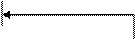

 нет
нет


